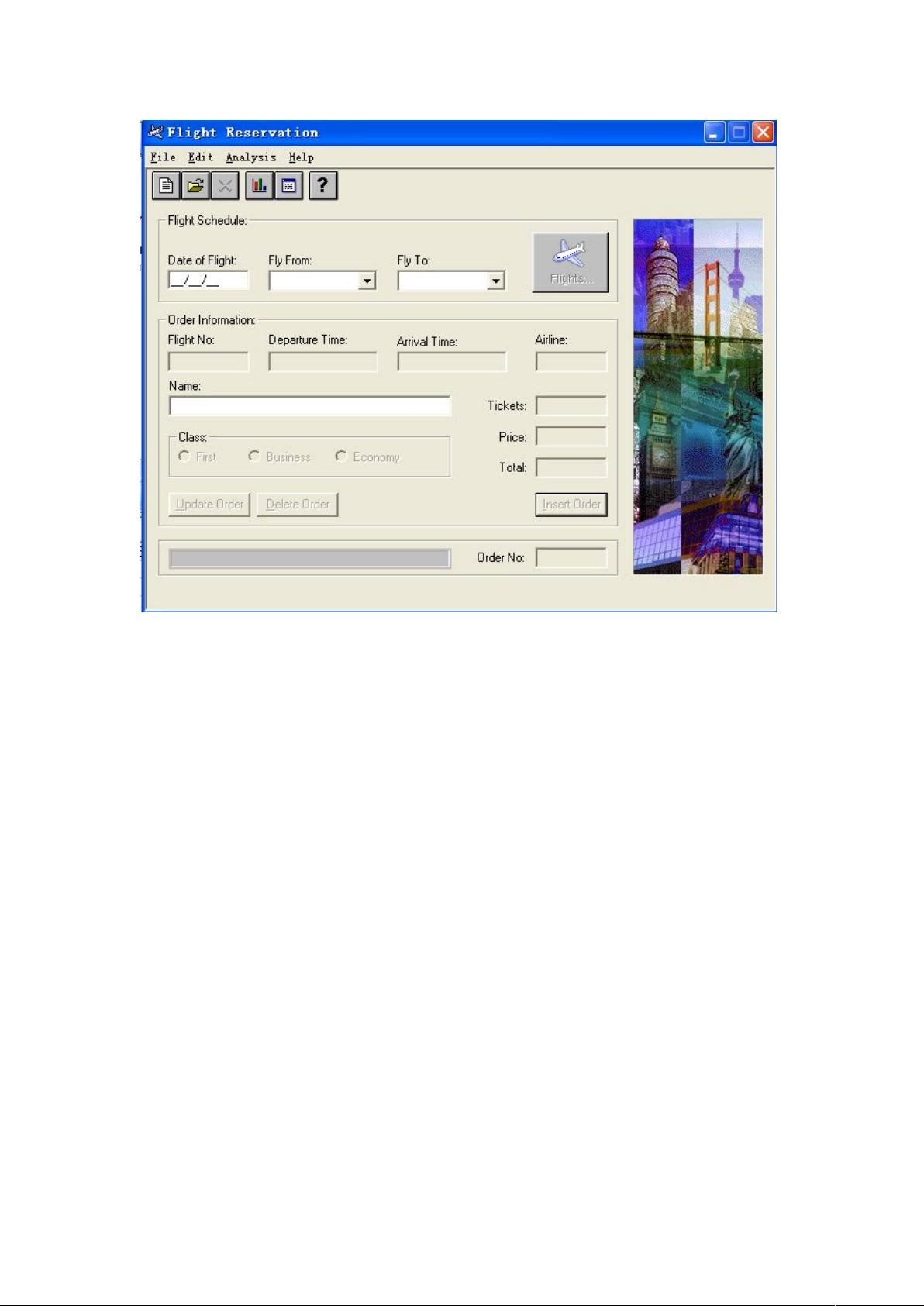QTP9.2安装与自动化测试脚本编写教程
需积分: 9 154 浏览量
更新于2024-07-22
收藏 14.98MB DOC 举报
“QTP详细教程,内容涵盖QTP的安装配置和自动化测试脚本编写,适用于初学者和希望了解QTP特性的测试人员。”
本文将详细介绍Quick Test Professional(QTP)的安装配置以及如何开始编写自动化测试脚本,旨在帮助初学者快速掌握QTP的基本操作。QTP是一款功能强大的自动化测试工具,由HP公司(现已被Micro Focus收购)开发,主要用于软件功能测试自动化。
一、QTP的安装要求
在安装QTP 9.2之前,确保满足以下硬件条件:
1. CPU:最低要求为奔腾3,推荐使用奔腾4或更高级别的处理器。
2. 内存:至少需要512MB,推荐1GB或更多。
3. 显卡:至少4MB内存,推荐8MB或以上。
二、QTP 9.2支持的环境与程序
QTP 9.2可以在多种操作系统上运行,包括Windows 2000、XP、Server 2003、Vista和Server 2008。它还支持在虚拟机如VMware 5.5和Citrix MetaFrame Presentation Server 4.0环境中运行。对于浏览器,QTP 9.2兼容IE 6.0 SP1、7.0、8.0 Beta2,以及Firefox 1.5、2.0、3.0和Netscape 8.x。
此外,QTP 9.2原生支持以下应用类型的自动化测试:
1. 标准Windows应用程序(基于Win32 API和MFC)
2. Web页面
3. ActiveX控件
4. Visual Basic应用程序
通过加载额外插件,QTP 9.2还可以扩展支持:
1. Java应用程序
2. Oracle应用程序
3. SAP应用程序
4. .NET应用程序(包括Windows Forms、Web Forms和WPF)
5. Siebel应用程序
6. PeopleSoft应用程序
7. Web服务(Webservices)
8. 终端仿真程序(Terminal Emulators)
三、QTP 9.2的安装步骤
1. 下载QTP 9.2的安装程序,通常可以从HP官方网站获取试用版。
2. 运行安装程序,按照向导指示进行操作,选择合适的安装路径。
3. 安装过程中,可以选择自定义组件,根据实际需求选择是否安装额外的插件和支持库。
4. 完成安装后,通常需要激活产品,可以输入购买的许可证密钥或使用试用版的临时密钥。
5. 配置QTP,例如设置工作目录、启动选项等。
6. 启动QTP,熟悉界面和基本操作。
四、编写自动化测试脚本
QTP使用一种称为“Smart Identification”的技术来识别应用程序对象,使得创建测试脚本变得相对简单。基本步骤包括:
1. 记录测试步骤:通过QTP的Record模式,你可以执行手动测试步骤,QTP会自动创建相应的脚本。
2. 编辑和优化脚本:在录制完成后,可以编辑脚本,添加条件判断、循环等逻辑,优化测试流程。
3. 参数化:通过参数化,你可以让脚本接受不同的输入值,提高测试的覆盖率。
4. 运行和分析结果:执行测试脚本,QTP会生成详细的测试报告,包括每个步骤的执行状态和失败原因。
总结,QTP 9.2是一个强大而灵活的自动化测试工具,能够覆盖多种应用环境和类型。通过学习其安装配置和脚本编写,测试人员可以大大提高测试效率,减少手动测试的工作量。对于希望提升测试自动化水平的专业人士,掌握QTP是必不可少的技能之一。
2008-11-06 上传
2010-08-26 上传
2011-09-08 上传
2014-05-09 上传
2013-05-29 上传
2014-09-05 上传
2008-06-26 上传
2012-10-12 上传
2008-04-17 上传
baidu_28777951
- 粉丝: 0
- 资源: 1